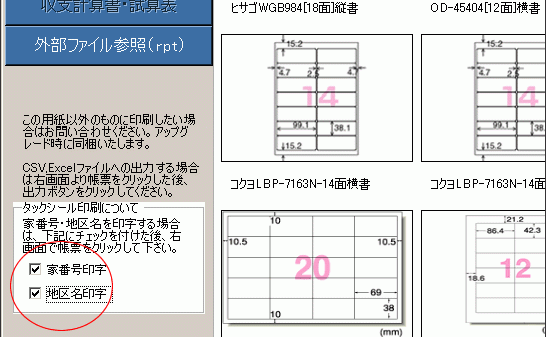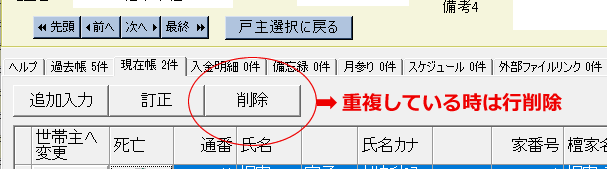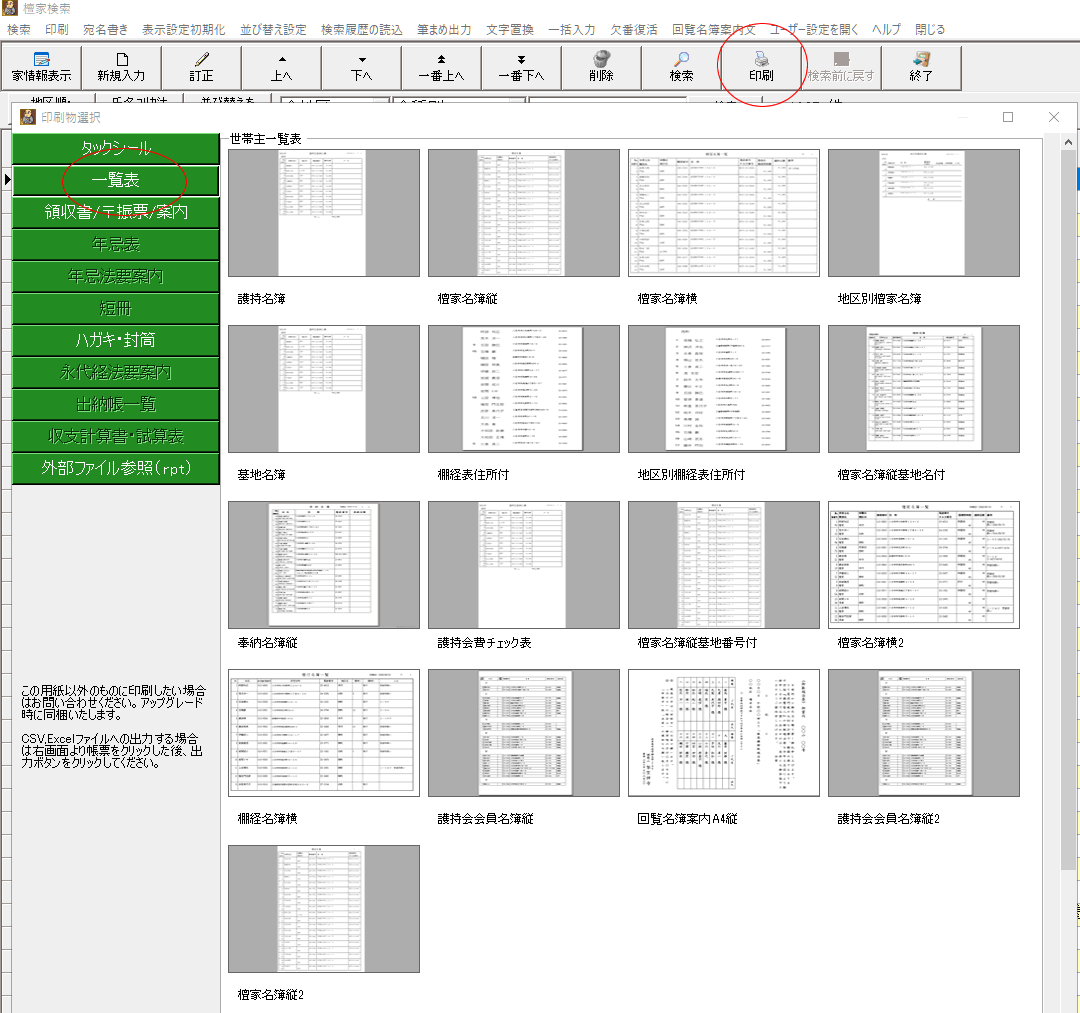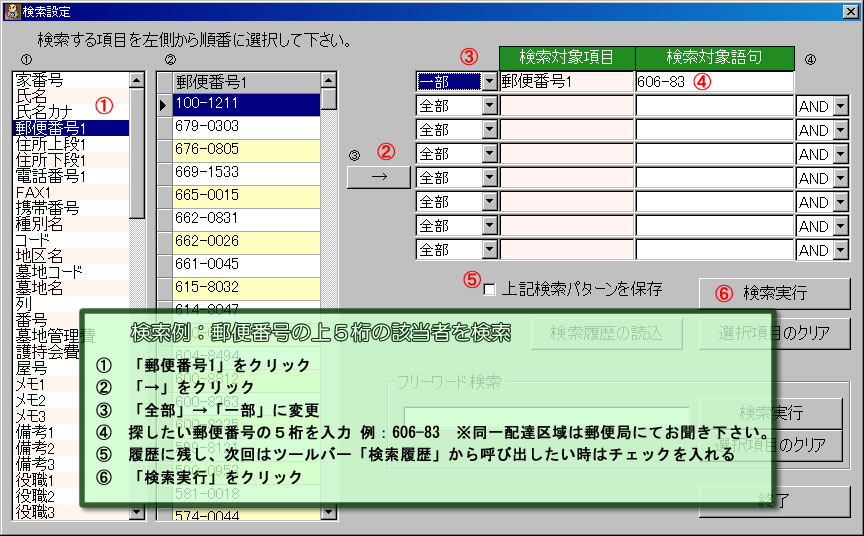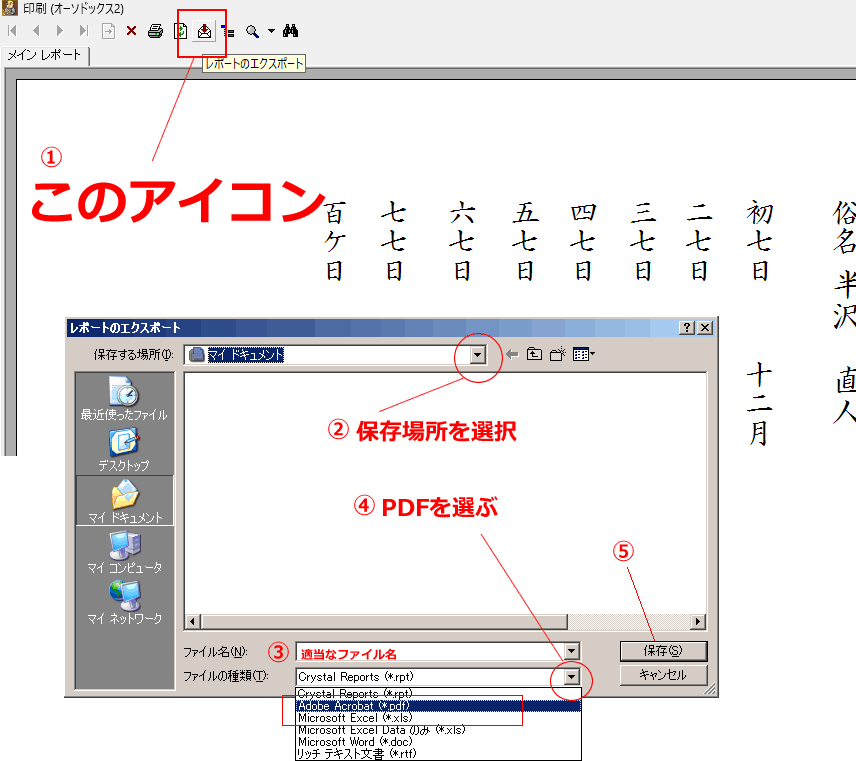年賀状ソフトデータは「筆まめ」へまずインポートして、筆まめから「沙羅へインポート」する方法がベストですが、もし、筆まめがお手元にない場合は、下記方法にてお試し下さい。
※但し、筆まめがあると便利なことが多いので、ぜひ筆まめのご購入をお薦めいたします。(500円程度のムック版でも可。)
(0)準備:※重要※まず沙羅を起動して「檀家(門徒)名簿」⇒「筆まめ出力」をクリックして下記メッセージが出るかをご確認下さい。
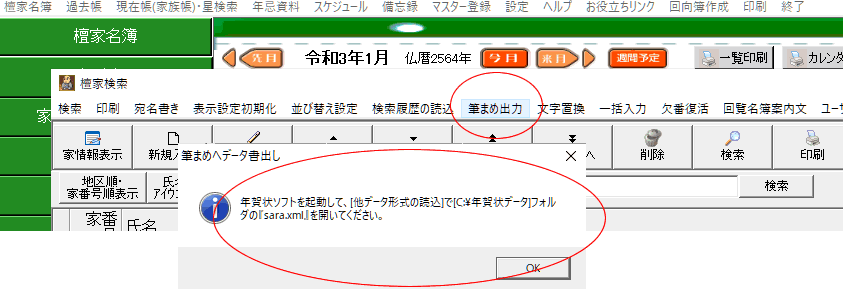
このメッセージが出たら「筆まめがインストールされていない」ということですのでご購入いただきインストールしていただけたらと思います。
(1)準備:ContactXMLインポート用準備ファイルをインストールして下さい。
筆王ContactXMLインポート準備ファイルのダウンロード↑↑↑のボタンをクリックしてダウンロード&そのダウンロードしたファイルを実行して下さい。
(Cドライブの直下に「年賀状データ」というフォルダが作られ準備ファイルがコピーされます。)
(2)次に、筆ぐるめ・筆王などを立ち上げて、インポートする名簿を開き、ContactXML形式で保存してください
住所録を読み込んでから、それを「他形式で保存」「他形式ファイルに書き出し」→「ContactXML」形式を指定して「C:年賀状データ」というフォルダ内に適当な名前で保存して下さい。
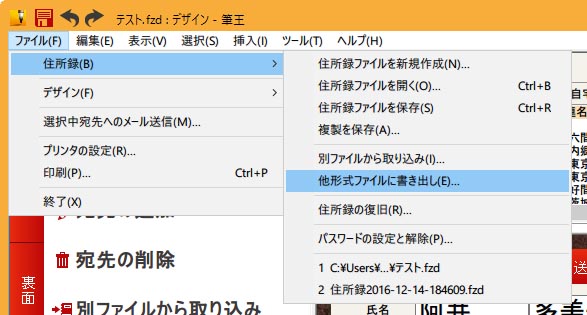
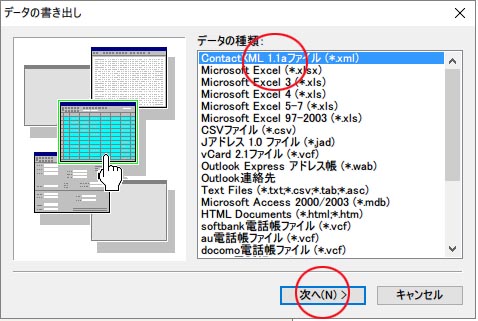
※保存先を必ずC:年賀状データ フォルダに保存して下さい【重要】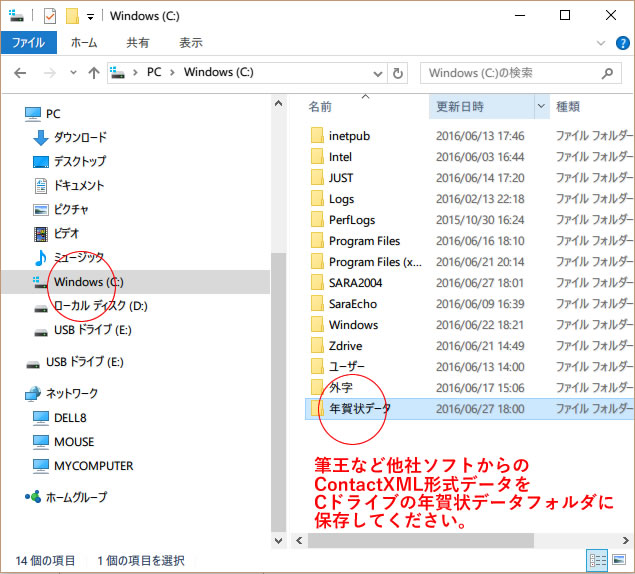
↓
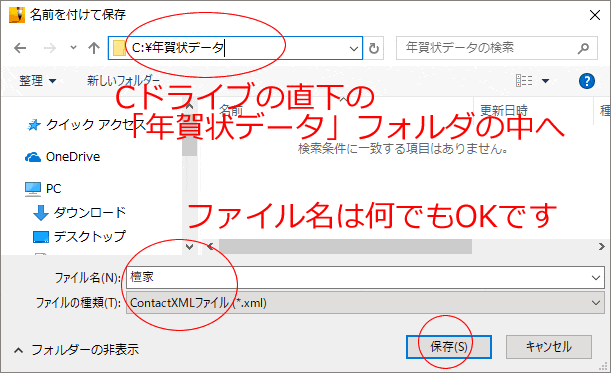
(3)年賀状ソフトは終了し、沙羅を起動してください。
ツールバーの「ヘルプ」→「データインポート」→「ContactXML」
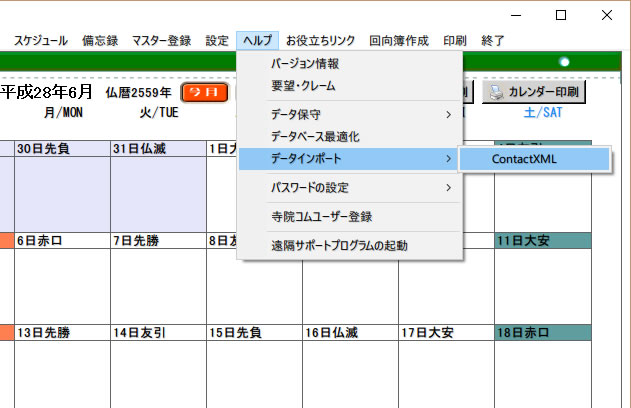
「参照」をクリックして、Cドライブの「年賀状データフォルダ(C:¥年賀状データ¥)」の先ほど保存した名簿ファイルを選択して「開く」
↓
データが表示されたら[全て選択]を1回だけクリック
↓
右側にデータが移ったら、「コンバート実行」をクリックして完了です!!
★クリックは1回だけにして下さい。(多少時間がかかる場合があります。右側のバーが動きます。)

お檀家さん・ご門徒さん名簿を開くと、データが表示されていると思います。うまくいかない場合は 075-708-2666 までお気軽にご連絡下さい。
※追記:インポートをやり直したい時は、、、『削除ボタンの隠しメニューで全削除できます。』
お檀家さん・ご門徒さん名簿を開いて「削除アイコン」→(隠しメニュー)ゴミ箱アイコン

(1)「お檀家さん情報・現在帳を全て削除する」——->過去帳は残ります。
(2)「過去帳を削除する」———————->名簿は残ります。
(3)「出荷時状態に戻す」———————->名簿も過去帳も削除されますのでご注意ください。
※削除の隠しメニューのご利用は十分気をつけてください。
(間違えて実行してしまったら、すぐ Lineにてご連絡ください。復旧いたします。)
※沙羅から検索抽出した人だけが、筆まめで印刷することができます。
「筆まめ」は非常に便利ですので、ぜひご購入いたただけたらと思います。(ムック版の筆まめ(500円~)でも可能です。)


 筆まめはこちらで購入可能です。
筆まめはこちらで購入可能です。